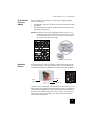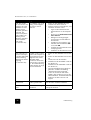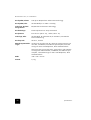HP Photosmart 1115 Printer series Bedienungsanleitung
- Typ
- Bedienungsanleitung

HP PhotoSmart
1215/1115
Grund-
lagen

© Copyright 2001 Hewlett-Packard Company
Alle Rechte vorbehalten. Kein Teil dieser Dokumentation darf ohne vorherige schriftliche Genehmi-
gung von Hewlett-Packard kopiert, reproduziert oder in eine andere Sprache übersetzt werden.
Änderungen vorbehalten. Hewlett-Packard übernimmt keine Haftung für Fehler in dieser Dokumen-
tation oder für Folgeschäden, die auf die Bereitstellung, Leistung oder Verwendung dieses Mate-
rials zurückzuführen sind.
Adobe, Acrobat und Reader sind eingetragene Warenzeichen von Adobe Systems, Inc.
CompactFlash, CF und das CF Logo sind eingetragene Warenzeichen der CompactFlash
Association (CFA).
HP, das HP Logo, JetSend und PhotoSmart sind Eigentum von Hewlett-Packard.
Mac, das Mac Logo und Macintosh sind eingetragene Warenzeichen von Apple Computer, Inc.
IBM ist ein eingetragenes Warenzeichen und Microdrive ist ein Warenzeichen der International
Business Machines Corporation.
Microsoft und Windows sind eingetragene Warenzeichen der Microsoft Corporation.
Palm, Palm III, Palm V und Palm VII sind eingetragene Warenzeichen der 3Com Corporation
oder ihrer Tochterunternehmen.
Pentium ist ein eingetragenes Warenzeichen der Intel Corporation.
SmartMedia ist ein Warenzeichen von SSFDC Forum.
Alle übrigen Marken und Produkte sind Warenzeichen oder eingetragene Warenzeichen der
jeweiligen Eigentümer.

i
Inhaltsverzeichnis
Kapitel 1 Erste Schritte .................................................................................. 1
Das Online-Handbuch anzeigen ................................................................................. 1
Übersicht.................................................................................................................. 2
Druckerteile .............................................................................................................. 4
Bedienfeld ......................................................................................................... 5
Anzeigeleuchten................................................................................................. 6
Den Drucker einrichten............................................................................................... 6
Benötigte Teile.................................................................................................... 6
Papier einlegen .................................................................................................. 8
Druckpatronen austauschen oder installieren........................................................ 11
Den Drucker mit einem Computer verwenden ............................................................. 13
Kapitel 2 Funktionsweise des Druckers ........................................................ 15
Das Menü “Extras”.................................................................................................. 15
Die Druckereinstellungen über das Bedienfeld ändern.................................................. 16
Testseite .......................................................................................................... 17
Papiertyp und -format........................................................................................ 17
Seitenlayout ..................................................................................................... 18
Fotos ausschneiden........................................................................................... 20
Foto-Helligkeit .................................................................................................. 20
Fotofarbe (Modell 1215) ................................................................................... 21
Werkseitige Standardeinstellungen ..................................................................... 21
Erläuterung zu Speicherkarten .................................................................................. 22
Speicherkartentypen ......................................................................................... 22
Eine Speicherkarte einsetzen.............................................................................. 23

HP Photosmart 1215/1115 Farbdrucker
ii
Kapitel 3 Drucken ohne Computer ...............................................................25
Einstellungen für Papiertyp und -format....................................................................... 25
Fotos von einer Speicherkarte drucken ....................................................................... 26
Zu druckende Fotos auswählen...........................................................................27
Indexseite drucken ............................................................................................ 27
Fotos über das Bedienfeld auswählen.................................................................. 28
Auswahl eines Fotos aufheben............................................................................30
Kapitel 4 Fehlerbehebung............................................................................31
Wichtige Informationen zu Windows PCs...................................................................31
Softwareprobleme ...................................................................................................33
Hardwareprobleme ................................................................................................. 34
Druckprobleme........................................................................................................ 37
Fehlermeldungen.....................................................................................................39
Kapitel 5 Spezifikationen.............................................................................41

1
1
Erste Schritte
Danke, dass Sie sich für einen HP PhotoSmart 1215/1115 Farbdrucker
entschieden haben! Mit Ihrem neuen Drucker können Sie sowohl hochwer-
tige Schwarzweiß-Dokumente als auch Farbfotos drucken. Richten Sie
zunächst Ihren Drucker mit Hilfe des beiliegenden Setup-Posters ein.
In diesem Handbuch wird die Verwendung Ihres neuen Druckers erläutert.
Dieses Handbuch enthält außerdem eine Kurzübersicht Ihres neuen
Druckers sowie detaillierte Informationen zu Betrieb und Fehlerbehebung.
Wenn Sie die gewünschten Informationen nicht in diesem Handbuch
finden, lesen Sie das Online-Handbuch.
Das Online-Handbuch anzeigen
Hinweis: Zum Anzeigen des Online-Handbuchs benötigen Sie Adobe
®
Acrobat
®
Reader
®
Version 4.0 oder höher. Ist die Software
Acrobat Reader nicht auf Ihrem Computer installiert, werden Sie
zunächst aufgefordert, diese von der HP PhotoSmart CD zu
installieren.
Nach der Installation der HP PhotoSmart Software auf Ihrem Computer
können Sie sich das Online-Handbuch anzeigen lassen.
So lassen Sie sich das Online-Handbuch anzeigen:
• Windows PC: Klicken Sie im Menü Start auf Programme,
HP PhotoSmart, Fotodruck, Tools & Informationen und Benutzerhand-
bücher anzeigen.
• Macintosh: Wählen Sie im Ordner Benutzerhandbücher Ihre Sprache
aus, und öffnen Sie die Datei HP PhotoSmart Benutzerhandbuch.

HP PhotoSmart 1215/1115 Farbdrucker
Erste Schritte
2
Übersicht
Erste Schritte Grundlagen Online-Handbuch
Drucker auspacken
!
Benötigte Teile
!!
Druckerteile
!!
Bedienfeld
!!
Anzeigeleuchten
!!
Papier einlegen
!!
Papier in den Papiereinzug einlegen
!!
Papier in den Fotoeinzug einlegen
!!
Einen Umschlag einlegen
!
Mehrere Umschläge einlegen
!
Indexkarten und andere kleine Druckmedien einlegen
!
Druckpatronen einsetzen oder wechseln
!!
Übersicht Ihres Druckers Grundlagen Online-Handbuch
Das Menü “Extras”
!!
Druckereinstellungen ändern
!!
Erläuterung zu Speicherkarten
!!
Speicherkartentypen
!!
Speicherkarte einsetzen
!!
Erläuterungen zur Infrarotschnittstelle
!
Drucken ohne Computer Grundlagen Online-Handbuch
Einstellungen für Papiertyp und -format
!!
Fotos von einer Speicherkarte drucken
!!
Zu druckende Fotos auswählen
!!
Indexseite drucken
!!
Fotos über das Bedienfeld auswählen
!!
Auswahl eines Fotos aufheben
!!
Dateien über die Infrarotschnittstelle (IR) drucken
!
Von einem Windows PC drucken Grundlagen Online-Handbuch
Druckereigenschaften auswählen
!
Druckerstatus bestimmen
!

HP PhotoSmart 1215/1115 Farbdrucker
3
HP Fotodruck-Programm verwenden
!
Drucken von einem Macintosh Computer Grundlagen Online-Handbuch
Drucken aus einem Softwareprogramm
!
Drucken vom Desktop
!
Druck-Dialogfeld verwenden
!
Fotos speichern Grundlagen Online-Handbuch
Fotos von einer Speicherkarte sichern
!
Fotos von einer Speicherkarte auf Ihrem Windows PC
speichern
!
Fotos von einer Speicherkarte auf Ihrem Macintosh
Computer speichern
!
Über die Infrarotschnittstelle speichern
Pflege und Wartung Grundlagen Online-Handbuch
Verwenden der HP PhotoSmart Toolbox (Windows PC)
!
Verwenden des HP PhotoSmart Dienstprogramms
(Macintosh)
!
Drucker reinigen
!
Außenseite des Druckers reinigen
!
Druckpatronen reinigen
!
Fehlerbehebung Grundlagen Online-Handbuch
Wichtige Informationen für Windows PCs
!!
Softwareprobleme
!!
Hardwareprobleme
!!
Druckprobleme
!!
Infrarotprobleme
!
Fehlermeldungen
!!
Spezifikationen Grundlagen Online-Handbuch
Spezifikationen
!!
Drucker mit dem Computer verbinden Grundlagen Online-Handbuch
Drucker an eine Stromquelle anschließen
!
Drucker mit Ihrem Windows PC verbinden
!
Drucker mit Ihrem Macintosh Computer verbinden
!
Druckersoftware installieren
!
Druckersoftware aktualisieren
!!

HP PhotoSmart 1215/1115 Farbdrucker
Erste Schritte
4
Druckerteile
Obere Abdeckung
Öffnen Sie diese
Abdeckung, um
Druckpatronen zu
wechseln.
Papiereinzug
Legen Sie hier zu
bedruckendes Papier
oder Umschläge ein.
Papierführung
Passen Sie diese Führung
an die Papierbreite an, so
dass die Führung an der
Papierkante anliegt.
Ausgabe
Hier werden gedruckte
Fotos oder Dokumente
ausgegeben.
Bedienfeld
Siehe Beschreibung
auf der nächsten Seite.
Steckplatz für
CompactFlash/IBM
Microdrive
Speicherkarten
Setzen Sie in diesen Steck-
platz eine CompactFlash
oder IBM Microdrive Spei-
cherkarte ein, um mit dem
Drucken oder Speichern zu
beginnen.
Steckplatz für
SmartMedia
Speicherkarten
Setzen Sie in diesen Steck-
platz eine SmartMedia
Speicherkarte ein, um mit
dem Drucken oder
Speichern zu beginnen.
Fotoeinzug
Legen Sie hier zu
bedruckendes Foto-
papier (102 x 152 mm)
ein.
Papierführung
Passen Sie diese Führung an die Papierlänge an,
so dass die Führung an der Papierkante anliegt.
Netzanschluss
Schließen Sie hier das Netzkabel
(im Lieferumfang enthalten) an.
Parallele Schnittstelle
Verwenden Sie diesen Anschluss,
wenn Sie Ihren Drucker über ein
bidirektionales, IEEE 1284-kom-
patibles Parallelkabel mit Ihrem
Computer (nur Windows PC)
verbinden möchten.
Hintere Wartungsklappe
Öffnen Sie diese Klappe, um
Papierstaus zu beseitigen.
USB-Anschluss
Verwenden Sie diesen Anschluss, wenn
Sie Ihren Drucker über ein USB-Kabel
mit Ihrem Computer verbinden möchten.

HP PhotoSmart 1215/1115 Farbdrucker
5
Bedienfeld
Tipp: Achten Sie zur optimalen Nutzung der Druckpatronen darauf,
dass Sie den Drucker erst dann von der Stromversorgung
trennen (bzw. dass Sie die Stromversorgung erst dann
ausschalten), wenn die Netzkontrollleuchte erloschen ist.
ANZAHL FOTOAUSWAHL FORMAT
ABBRECHEN
NEIN
OK
JA
DRUCKEN
SPEICHERN
EXTRAS
Format
Verwenden Sie diese Taste,
um das Druckformat aller
ausgewählten Fotos zu
definieren.
Drucken
Drücken Sie diese Taste, um
mit dem Drucken der ausge-
wählten Fotos von einer
Speicherkarte zu beginnen.
OK/Ja
Drücken Sie diese Taste, um
eine Auswahl zu treffen oder
um eine angezeigte Frage
mit “Ja” zu beantworten.
Anzahl
Verwenden Sie diese Taste,
um die Anzahl der zu
druckenden Kopien
auszuwählen.
Fotoauswahl
Verwenden Sie diese Taste,
um die von der Speicher-
karte zu druckenden oder
zu speichernden Fotos
auszuwählen.
Abbrechen/Nein
Drücken Sie diese Taste um
das Drucken oder Spei-
chern zu stoppen, um eine
Auswahl aufzuheben, oder
um eine Frage auf der LCD-
Anzeige mit “Nein” zu
beantworten.
Speichern
Drücken Sie diese Taste, um
mit dem Speichern der aus-
gewählten Fotos von einer
Speicherkarte auf Ihren
Computer zu beginnen.
Extras
Verwenden Sie diese Taste,
um die Druckereinstellungen
zu ändern.
Infrarotschnittstelle
(1215)
Richten Sie hier ein Infrarot-
gerät mit dem Drucker aus,
um Fotos oder Dokumente
drahtlos zum Drucken oder
Speichern an den Drucker
zu übertragen.
LCD-Anzeige
Hier werden Informationen
zum Druckerstatus angezeigt.
Netzkontrollleuchte
Leuchtet, wenn der Drucker
eingeschaltet ist, blinkt,
wenn der Drucker druckt.
Netzschalter
Drücken Sie diese Taste,
um den Drucker ein- oder
auszuschalten.
Warnleuchte
Blinkt, wenn auf der LCD-
Anzeige eine Fehlermeldung
angezeigt wird.

HP PhotoSmart 1215/1115 Farbdrucker
Erste Schritte
6
Anzeigeleuchten
Achtung: Entfernen Sie die Speicherkarte nicht, wenn die Steckplatzkon-
trollleuchte blinkt. Das Entfernen einer Speicherkarte, auf die
gerade zugegriffen wird, kann zu Schäden an der Karte und/
oder zu Datenverlust führen.
Den Drucker einrichten
Benötigte Teile
Je nach Verwendung des Druckers benötigen Sie folgende Teile:
CF
Anzeige
l
euc
h
te
f
ür
d
en SmartMe
d
ia
Speicherkartensteckplatz
An - Die Speicherkarte ist korrekt
eingesetzt.
Blinkt - Der Drucker greift auf die
Speicherkarte zu.
Aus - Es befindet sich keine Speicher-
karte im Steckplatz, die Speicherkarte
ist nicht korrekt eingesetzt oder der
andere Speicherkartensteckplatz wird
verwendet.
Netzkontrollleuchte
An - Der Drucker ist
eingeschaltet.
Blinkt - Der Drucker ist aktiv
(der Drucker druckt oder
speichert)
Aus - Der Drucker ist
ausgeschaltet
Warnleuchte
Blinkt - Lesen Sie die
Anweisungen auf der
LCD-Anzeige.
Kontrollleuchte des Steckplatzes für
CompactFlash/IBM Microdrive
Speicherkarten
An - Die Speicherkarte ist korrekt
eingesetzt.
Blinkt - Der Drucker greift auf die
Speicherkarte zu.
Aus - Es befindet sich keine Speicher-
karte im Steckplatz, die Speicherkarte
ist nicht korrekt eingesetzt oder der
andere Speicherkartensteckplatz wird
verwendet.
Microdrive
Parallelkabel
HP Inkjet Papier
CompactFlash
Speicherkarte
SmartMedia
Speicherkarte
IBM Microdrive Speicherkarte
(170 MB oder 340 MB)
USB-Kabel

HP PhotoSmart 1215/1115 Farbdrucker
7
Kabel
Wenn Sie den Drucker mit einem Windows PC verbinden möchten, benö-
tigen Sie ein bidirektionales, IEEE 1284-kompatibles Kabel oder ein USB-
Kabel (USB wird empfohlen). Wenn Sie den Drucker mit einem Macintosh
Computer verbinden möchten, benötigen Sie ein USB-Kabel. Diese Kabel
müssen separat erworben werden und sind bei Ihrem Druckerhändler oder
bei den meisten Computerfachgeschäften erhältlich.
Speicherkarten
Wenn Sie die Speicherkarte Ihrer Digitalkamera zusammen mit dem
Drucker verwenden möchten, müssen Sie CompactFlash Speicherkarten
vom Typ I oder II, IBM Microdrive Speicherkarten (170 MB oder 340 MB)
bzw. SmartMedia Speicherkarten verwenden. Die Speicherkapazität die-
ser Speicherkarten muss kleiner sein als 528 MB. Weitere Informationen
hierzu finden Sie im Abschnitt “Erläuterung zu Speicherkarten” auf
Seite 22.
HP Inkjet Papier
Ihr Drucker unterstützt zahlreiche Papiertypen und -formate. Für optimale
Druckqualität wird die Verwendung von HP Inkjet Papier empfohlen.
Wenn Sie beispielsweise ein Foto ausdrucken möchten, verwenden Sie für
optimale Ergebnisse HP Premium Plus Fotopapier.
HP Inkjet Papier erhalten Sie in den meisten Computerfachgeschäften oder
im Internet unter www.hpshopping.com.
Hinweis: Das Modell 1215 verfügt über Sensoren zur automatischen
Erkennung von Papiertyp und -format, so dass Sie automatisch
hervorragende Druckergebnisse erzielen können. Der Drucker
ermittelt mit Hilfe eines optischen Sensors Papiertyp und -format
und wählt anschließend automatisch den optimalen Druckmodus.

HP PhotoSmart 1215/1115 Farbdrucker
Erste Schritte
8
Papier ein-
legen
Ihr Drucker unterstützt zahlreiche Papiertypen und -formate. Für optimale
Druckqualität wird die Verwendung von HP Inkjet Papier empfohlen.
Wenn Sie beispielsweise ein Foto ausdrucken möchten, verwenden Sie für
optimale Ergebnisse HP Premium Plus Fotopapier.
HP Papier erhalten Sie in den meisten Computerfachgeschäften oder im
Internet unter www.hpshopping.com.
Sie können Folgendes in den Papierschacht einlegen:
• Papierstapel
• Fotopapierstapel (102 x 152 mm) im Foto- oder Papiereinzug
• Einzelne Umschläge
•Mehrere Umschläge
Weitere Informationen zum Einlegen von Umschlägen, Indexkarten und
anderen kleinformatigen Medien finden Sie im Online-Handbuch.
Einlegen von Papier in den Papiereinzug
Der Papiereinzug des Druckers unterstützt zahlreiche Papiertypen. Hierzu
zählen unter anderem Normalpapier, HP Premium Plus Fotopapier und
HP Premium Inkjet Folien.
So legen Sie Papier in den Papiereinzug ein:
1 Ziehen Sie die Längsführung des Papiereinzugs heraus, und schieben
Sie die seitliche Papierführung so weit wie möglich nach links.
Längsführung
Seitliche Führung

HP PhotoSmart 1215/1115 Farbdrucker
9
2 Legen Sie einen Papierstapel in den Papiereinzug ein.
• Legen Sie das Papier mit der zu bedruckenden Seite nach unten
ein. Der Drucker bedruckt die nach unten weisende Papierseite.
In der Papierausgabe weist die bedruckte Seite nach oben.
• Legen Sie das Papier stets im Hochformat ein, so dass sich die
lange Papierkante an der langen Seite des Papiereinzugs
befindet.
• Legen Sie stets ausreichend, jedoch nicht zuviel Papier ein. Unter
Umständen kann der Drucker das Papier nicht richtig einziehen,
wenn der Papiereinzug nur ein oder zwei Blatt Papier enthält.
Stellen Sie sicher, dass der Papiereinzug mehrere Blätter enthält.
Der Papierstapel darf jedoch nicht höher sein als die Oberkante
der Längsführung.
• Verwenden Sie jeweils nur einen Papiertyp. Legen Sie keine
unterschiedlichen Papiertypen und -formate ein.
3 Richten Sie die seitlichen und Längsführungen so aus, dass diese am
Papier anliegen, ohne es zu knicken. Auf diese Weise wird das
Papier korrekt eingezogen.
4 Ziehen Sie in der Papierausgabe den Schieber (in der Öffnung der
Papierausgabe) bis zum Anschlag zu Ihnen (zur Außenseite des
Druckers). Auf diese Weise deaktivieren Sie den Fotoeinzug.

HP PhotoSmart 1215/1115 Farbdrucker
Erste Schritte
10
Papier in den Fotoeinzug einlegen
Mit Hilfe des Fotoeinzugs können Sie Fotopapier (102 x 152 mm) be-
drucken. Wenn Sie den Fotoeinzug verwenden, können Sie das evtl. vor-
handene Papier im Papiereinzug belassen.
So legen Sie Papier in den Fotoeinzug ein:
1 Ziehen Sie in der Papierausgabe den Schieber (in der Öffnung der
Papierausgabe) bis zum Anschlag zu Ihnen (zur Außenseite des
Druckers). Auf diese Weise deaktivieren Sie den Fotoeinzug.
2 Heben Sie die Papierausgabe an.
3 Legen Sie Papier mit der zu bedruckenden Seite nach unten in den
Fotoeinzug ein. Wenn Sie Papier mit einem Register verwenden,
legen Sie das Papier so ein, dass das Register zuerst eingezogen
wird. Legen Sie nicht mehr als 20 Blatt in den Fotoeinzug ein.
4 Klappen Sie die Papierausgabe wieder herunter.
5 Drücken Sie in der Papierausgabe den Schieber (in der Öffnung der
Papierausgabe) bis zum Anschlag von Ihnen weg (zur Innenseite des
Druckers). Auf diese Weise aktivieren Sie den Fotoeinzug.
6 Wenn Sie den Fotoeinzug nicht mehr benötigen, ziehen Sie den
Schieber wieder heraus, so dass der Fotoeinzug deaktiviert wird. Auf
diese Weise verwendet der Drucker wieder den Papiereinzug.

HP PhotoSmart 1215/1115 Farbdrucker
11
Druck-
patronen aus-
tauschen oder
installieren
Für die optimale Leistung Ihres Druckers wird Originalzubehör von
Hewlett-Packard empfohlen. Hierzu zählen beispielsweise Original
HP Tintenpatronen.
Achtung: Stellen Sie sicher, dass Sie die korrekten Tintenpatronen ver-
wenden. Verwenden Sie eine dreifarbige Druckpatrone
(HP Nr. 78) und eine schwarze Druckpatrone (HP Nr. 45).
Andere Druckpatronen werden von Ihrem Drucker nicht unter-
stützt.
Achtung: Füllen Sie leere Druckpatronen nicht selbst wieder auf. Schä-
den, die auf Änderungen oder unsachgemäßes Füllen der
HP Druckpatronen zurückzuführen sind, werden von der
HP Gewährleistung für Ihren Drucker nicht abgedeckt.
So ersetzen oder installieren Sie Druckpatronen:
1 Drücken Sie im Bedienfeld den Netzschalter, um den Drucker einzu-
schalten.
2 Öffnen Sie die obere Abdeckung des Druckers. Der Druckpatronen-
halter wird in die Mitte des Druckers bewegt.
3 Heben Sie die Verriegelung der betreffenden Druckpatrone an.
4 Wenn Sie eine Druckpatrone austauschen möchten, heben Sie die
alte Druckpatrone heraus, und entsorgen Sie diese.
Verriegelungen
der Druck-
patronen
Obere Abdeckung

HP PhotoSmart 1215/1115 Farbdrucker
Erste Schritte
12
5 Ziehen Sie das Klebeband von der neuen Druckpatrone ab:
• Nehmen Sie die Druckpatrone aus ihrer Verpackung.
• Ziehen Sie das blaue Klebeband am grünen Griff ab, ohne
dabei die Kupferkontakte an der Druckpatrone zu beschädigen.
Hinweis: Berühren Sie NICHT die Tintendüsen oder die Kupferkon-
takte, da dies zu Schäden an der Druckpatrone führen kann.
6 Setzen Sie die Druckpatrone ein:
• Setzen Sie die Druckpatrone in die entsprechende Halterung ein.
• Drücken Sie die Verriegelung der Druckpatrone nach unten, bis
die Druckpatrone einrastet.
• Schließen Sie die Verriegelung, um die Druckpatrone zu arre-
tieren.
7 Schließen Sie die obere Abdeckung.
8 Wenn auf der LCD-Anzeige die entsprechende Aufforderung
erscheint, legen Sie Normalpapier in den Papiereinzug ein. Weitere
Informationen hierzu finden Sie im Abschnitt “Papier einlegen” auf
Seite 8.
Berühren Sie diese
Teile der Druck-
patrone nicht
Klebe-
band
Klebeband
HP Nr. 78 (dreifarbig)
HP Nr. 45 (schwarz)
Verriegelungen
der Druck-
patronen
Griffe

HP PhotoSmart 1215/1115 Farbdrucker
13
9 Drücken Sie im Bedienfeld die Taste OK/Ja. Der Drucker druckt auto-
matisch eine Kalibrierungsseite, um die Druckpatronen auszurichten.
Den Drucker mit einem Computer verwenden
Sie können Ihren HP PhotoSmart 1215/1115 Farbdrucker mit einem
Windows PC oder einem Macintosh Computer verwenden. Weitere Infor-
mationen zum Verbinden mit dem Computer und zum Installieren der Soft-
ware finden Sie im Online-Handbuch.
Falls gewünscht, können Sie die Treibersoftware Ihres Druckers aktualisie-
ren. Wenn Sie über das Internet einen aktualisierten Treiber erhalten, ent-
hält dieser nicht das HP Fotodruck-Programm. Mit dem HP Fotodruck-Pro-
gramm können Sie an Ihrem Computer Albumseiten und Grußkarten erstel-
len. Diese Software muss von einer CD installiert werden.
• Ist die Druckersoftware bereits auf Ihrem Computer installiert, wird
das HP Fotodruck-Programm beim Installieren eines neuen Drucker-
treibers nicht überschrieben.
• Wenn die Druckersoftware noch nicht installiert ist (beispielsweise bei
einem neu gekauften Computer) und Sie nicht über die Original-CD
verfügen, können Sie eine neue CD bestellen, damit Sie zum Drucker-
treiber auch das HP Fotodruck-Programm erhalten. Bestellinformatio-
nen finden Sie im Heft zu Service und Support.
Den Druckertreiber können Sie unter der Adresse
www.hp.com/photosmart herunterladen.
Kalibrierungsseite

HP PhotoSmart 1215/1115 Farbdrucker
Erste Schritte
14

2
15
Funktionsweise des
Druckers
Das Menü “Extras”
Drücken Sie die Taste Extras, um das gleichnamige Menü zu öffnen. Die
Optionen im Menü “Extras” ermöglichen Ihnen das Ändern der Drucker-
einstellungen über das Bedienfeld.
Modell 1215
Menüoption Auswahl
Testseite drucken
Druckpatronen reinigen
Papiereinstell. wählen Manuell eingest.
Autom. Erkenn.
Seiten-Layout auswählen Fotoalbum
Papiersparmodus
Fotobeschneidung wählen Standardausschnitt
Ganzes Bild (nicht aussch.)
Foto-Helligkeit anpassen
Farboptionen für n. Druck Farbe
Schwarzweiß
Sepia (braun)
Antik
Standard IR-Typ wählen Automatisch
Foto
Dokument
Alle Tool-Einst. zurücks.

HP PhotoSmart 1215/1115 Farbdrucker
Funktionsweise des Druckers
16
Modell 1115
Die Druckereinstellungen über das Bedienfeld ändern
Über die Taste Extras am Bedienfeld können Sie eine Testseite ausdrucken
oder die Einstellungen des Druckers ändern.
Hinweis: Die aktuelle Einstellung wird auf der LCD-Anzeige mit einem
Sternchen (*) gekennzeichnet.
Option im Menü “Extras” Auswahl
Testseite drucken
Druckpatronen reinigen
Standardpapiertyp wählen Kein Standard
Fotopapier
Normalpapier
Standardpapierformat wählen Kein Standard
8,5 x 11 Zoll
4 x 6 cm
Seiten-Layout auswählen Fotoalbum
Papiersparmodus
Fotobeschneidung Standardausschnitt
Ganzes Bild (nicht aussch.)
Foto-Helligkeit anpassen
Alle Tool-Einst. zurücks.
ANZAHL FOTOAUSWAHL FORMAT
ABBRECHEN
NEIN
OK
JA
DRUCKEN
SPEICHERN
EXTRAS
LCD-Anzeige
Taste
OK/Ja
Taste
Extras
Seite wird geladen ...
Seite wird geladen ...
Seite wird geladen ...
Seite wird geladen ...
Seite wird geladen ...
Seite wird geladen ...
Seite wird geladen ...
Seite wird geladen ...
Seite wird geladen ...
Seite wird geladen ...
Seite wird geladen ...
Seite wird geladen ...
Seite wird geladen ...
Seite wird geladen ...
Seite wird geladen ...
Seite wird geladen ...
Seite wird geladen ...
Seite wird geladen ...
Seite wird geladen ...
Seite wird geladen ...
Seite wird geladen ...
Seite wird geladen ...
Seite wird geladen ...
Seite wird geladen ...
Seite wird geladen ...
Seite wird geladen ...
Seite wird geladen ...
Seite wird geladen ...
-
 1
1
-
 2
2
-
 3
3
-
 4
4
-
 5
5
-
 6
6
-
 7
7
-
 8
8
-
 9
9
-
 10
10
-
 11
11
-
 12
12
-
 13
13
-
 14
14
-
 15
15
-
 16
16
-
 17
17
-
 18
18
-
 19
19
-
 20
20
-
 21
21
-
 22
22
-
 23
23
-
 24
24
-
 25
25
-
 26
26
-
 27
27
-
 28
28
-
 29
29
-
 30
30
-
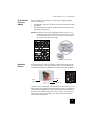 31
31
-
 32
32
-
 33
33
-
 34
34
-
 35
35
-
 36
36
-
 37
37
-
 38
38
-
 39
39
-
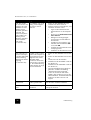 40
40
-
 41
41
-
 42
42
-
 43
43
-
 44
44
-
 45
45
-
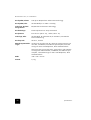 46
46
-
 47
47
-
 48
48
HP Photosmart 1115 Printer series Bedienungsanleitung
- Typ
- Bedienungsanleitung
Verwandte Artikel
-
HP Photosmart 7350 Printer series Benutzerhandbuch
-
HP Photosmart 7150 Printer series Benutzerhandbuch
-
HP Photosmart 1300 Printer series Bedienungsanleitung
-
HP Photosmart 7600 Printer series Referenzhandbuch
-
HP Photosmart 140 Printer series Benutzerhandbuch
-
HP Photosmart 230 Printer series Referenzhandbuch
-
HP Photosmart 7700 Printer series Referenzhandbuch
-
HP Photosmart 140 Printer series Referenzhandbuch
-
HP Photosmart 8400 Printer series Benutzerhandbuch
-
HP Photosmart 8100 Printer series Benutzerhandbuch